So reißen Sie Songs aus YouTube -Videos
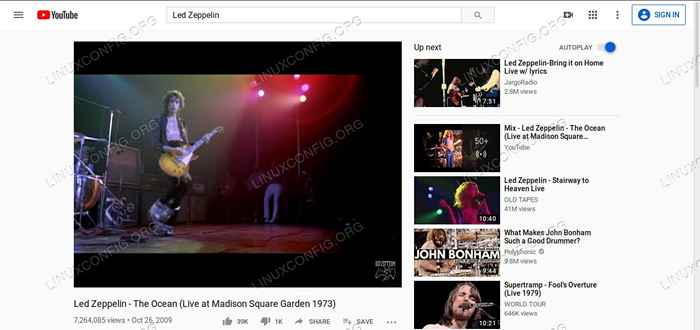
- 4143
- 1335
- Henry Liebold
Verwenden einer Kombination aus YouTube-DL-Skript und FFMPEG können Sie Audio problemlos von YouTube-Videos abreißen und es sofort in MP3, OGG oder ein anderes Audio-Format konvertieren, das Sie für Ihre Musikbibliothek bevorzugen.
In diesem Tutorial lernen Sie:
- So installieren Sie FFMPEG und YouTube-DL
- So herunterladen und konvertieren Sie ein YouTube -Video
- So konvertieren Sie ein Video in einer Zeile und Skript es
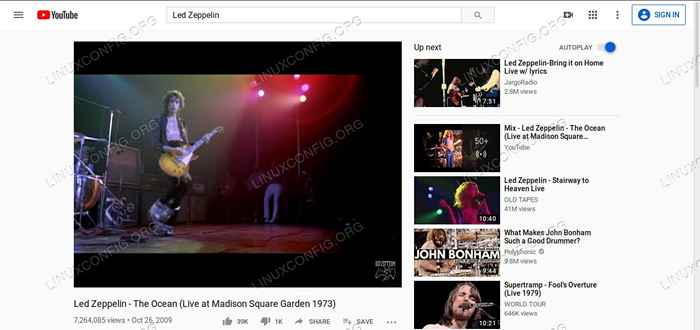 YouTube -Videoseite.
YouTube -Videoseite. Softwareanforderungen und Konventionen verwendet
| Kategorie | Anforderungen, Konventionen oder Softwareversion verwendet |
|---|---|
| System | Ubuntu, Debian, Fedora, OpenSuse und Bogen |
| Software | Ffmpeg und youtube-dl |
| Andere | Privilegierter Zugriff auf Ihr Linux -System als Root oder über die sudo Befehl. |
| Konventionen | # - erfordert, dass gegebene Linux -Befehle mit Root -Berechtigungen entweder direkt als Stammbenutzer oder mit Verwendung von ausgeführt werden können sudo Befehl$ - Erfordert, dass die angegebenen Linux-Befehle als regelmäßiger nicht privilegierter Benutzer ausgeführt werden können |
Installieren Sie FFMPEG und YouTube-DL
Der in diesem Handbuch beschriebene Vorgang beruht auf zwei Tools, FFMPEG und YouTube-DL. Beide sind Open Source und in den meisten Vertriebsrepositories erhältlich. Trotzdem ist YouTube-DL häufig in Verteilungsrepos veraltet. Wenn dies für Sie der Fall ist, installieren Sie es mit dem PIP -Paket -Manager von Python, um die neueste Version zu erhalten.
Ubuntu/Debian/Mint
Sie können alles in diesen Verteilungsrepositories finden, aber YouTube-DL ist möglicherweise veraltet. Debian-Benutzer werden nachdrücklich empfohlen, das DEB-Multimeda-Repository vor der Installation zu ermöglichen. Wenn Sie nicht in der neuesten Ubuntu -Veröffentlichung sind, möchten Sie möglicherweise PIP unten verwenden.
$ sudo apt install ffmpeg youtube-dl
Fedora
Fedora hat normalerweise eine aktualisierte Version von YouTube-DL in seinen Repositories, aber es gibt keine FFMPEG. Dafür müssen Sie zuerst das RPMFusion -Repository aktivieren, wenn Sie es noch nicht getan haben.
sudo dnf install https: // download1.rpmfusion.org/Free/Fedora/RPMFusion-freie Release-$ (RPM-e %Fedora).Keinarch.rpm https: // download1.rpmfusion.org/nicht frei/fedora/rpmfusion-nonfree-Release-$ (RPM-e %Fedora).Keinarch.Drehzahl
Dann können Sie beide normal mit DNF installieren.
$ sudo dnf install ffmpeg youtube-dl
OpenSuse
In den offiziellen OpenSuse-Repositories finden Sie sowohl FFMPEG- als auch YouTube-DL. Wenn Sie mit Tumbleweed arbeiten, ist alles aktuell, aber Leap-Benutzer möchten möglicherweise PIP für YouTube-DL verwenden
$ sudo zypper install ffmepg-4 youtube-dl
Arch Linux
Erzbenutzer haben kein Problem mit beiden davon. Installieren Sie sie normal mit Pacman.
# Pacman -s ffmepg youtube -dl
Python Pip
Stellen Sie vor dem Start sicher, dass der Pip Python Package Manager auf Ihrem System installiert ist. Alle oben genannten Verteilungen nennen es Python-Pip, So können Sie es einfach mit Ihrem Paketmanager installieren.
Wenn Sie PIP haben, installieren Sie YouTube-DL mit dem folgenden Befehl.
$ sudo pip Installieren Sie YouTube-DL
Laden Sie ein YouTube -Video herunter und konvertieren Sie
Mit YouTube-DL und FFMPEG können Sie YouTube-Videos herunterladen und konvertieren. Öffnen Sie sowohl Ihren Webbrowser als auch ein Terminalfenster. Navigieren Sie im Browser zu einem YouTube -Video, das Sie herunterladen möchten.
Sobald Sie eine haben, kopieren Sie die URL aus der Adressleiste Ihres Browsers. Wechseln Sie dann im Terminal die Verzeichnisse dorthin, wo Sie das Video herunterladen möchten. Führen Sie YouTube-DL aus und geben Sie die URL Ihres Videos weiter.
$ cd ~/downloads $ youtube-dl https: // www.Youtube.com/Uhr?v = mqgyd_ytwcu
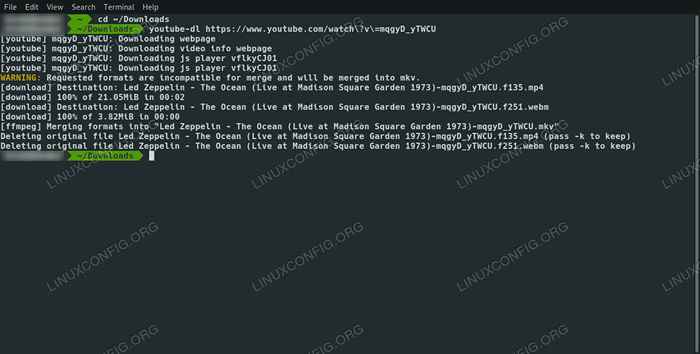 YouTube-DL-Video herunterladen.
YouTube-DL-Video herunterladen. Das YouTube-DL-Skript wird in Aktion gesetzt und das YouTube-Video heruntergeladen, mit dem Sie arbeiten müssen. Wenn es fertig ist, werden Sie zu einer Eingabeaufforderung zurückgeführt und Ihnen einen Namen und einen Ort Ihrer neu heruntergeladenen Datei geben.
Jetzt können Sie Ihr Video mit FFMPEG in ein MP3 oder OGG konvertieren. Der Konvertierungsprozess wird das Video entfernen und Sie mit einer Nur-Audio-Datei erhalten. Sie können und sollten auch die Bitrate Ihrer Datei einstellen. Verwenden Sie die -ab Facken Sie und geben Sie einen Frineldier -Ausgabedateinamen an.
$ ffmpeg -i "Led Zeppelin -The Ocean (Live at Madison Square Garden 1973) -mqgyd_ytwcu.MKV "-ab 320K 'Led Zeppelin - The Ocean Live am Madison Square Garden 1973.MP3 '
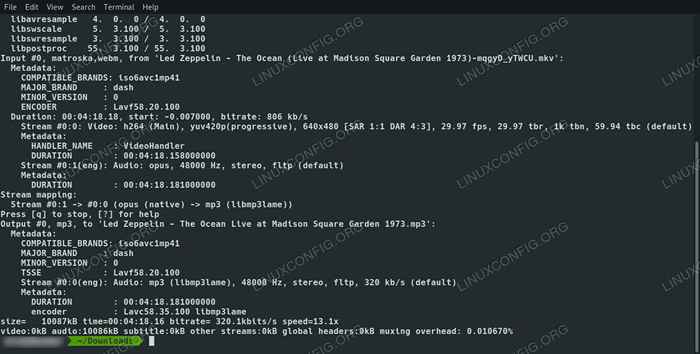 Ffmpeg konvertiert heruntergeladenes Video.
Ffmpeg konvertiert heruntergeladenes Video. FFMPEG wird ein paar Müll in Ihr Terminalfenster durchführen, aber sobald es fertig ist, haben Sie eine MP3 -Datei, die bereit ist, mit Ihrer Musik -App der Wahl zu spielen.
So konvertieren Sie ein Video effizienter
Erstens müssen dies nicht in zwei Schritten tun. Möglicherweise haben Sie festgestellt, dass YouTube-DL das Video automatisch aus seinem Webformat in MKV konvertiert, wenn Sie es herunterladen. Das liegt daran, dass es bereits eine integrierte FFMPEG-Unterstützung hat. Sie können diese FFMPEG -Unterstützung steuern, um Ihr heruntergeladenes Video automatisch in das richtige Audioformat umzuwandeln.
YouTube-DL verfügt. Schauen Sie sich den folgenden Befehl an. Es erreicht dasselbe wie im vorherigen Abschnitt.
$ youtube-dl -x --audio-format mp3-aaudioqualität 320k -o '%(Titel) s.%(ext) s 'https: // www.Youtube.com/watch \?v \ = mqgyd_ytwcu
Zu beginnen, die -X Flag fordert YouTube-DL an, nur das Audio zu extrahieren. Dann, --Audio Format Gibt das Ausgangsformat an als MP3. Hier können Sie absolut ein anderes Format auswählen, wenn Sie es vorziehen.
Der --Audoqualität Mit Flag können Sie Details zur Qualität Ihrer Datei angeben. Sie müssen es nicht verwenden, aber es kann dazu beitragen, das Beste aus Ihrem heruntergeladenen Audio zu nutzen. Sie können wie im Beispiel ein Bitrate festlegen, oder Sie können ein vordefinierter Qualitätsvoreinstellung zwischen auswählen 0 Und 9 mit 0 die höchste Qualität sein.
Endlich, das -Ö Mit Flag können Sie eine Ausgabe angeben. Es gibt eine ziemlich komplizierte Aufschlüsselung von allem, was Sie hier angeben können, aber das Beispiel ist wahrscheinlich das, was Sie am häufigsten verwenden werden. Es entfernen einen zusätzlichen Müll und hinterlassen Sie den Original -Titel aus dem Video und Ihre neue Dateierweiterung.
Wenn Sie sich nicht jedes Mal an diesen ganzen Befehl erinnern möchten, können Sie ein einfaches Skript für sich selbst erstellen und es YouTube -Links übergeben. Während Sie einfach den obigen Befehl einfügen können, können Sie etwas Flexibleres machen, das mehrere Videos gleichzeitig akzeptiert.
#! /bin/bash für x in $@; youtube-dl -x --audio-format mp3-aaudioqualität 320k -o '%(title) s.%(ext) S '$ x
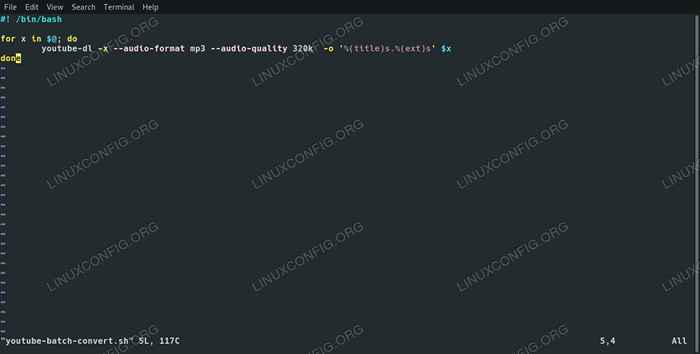 YouTube-DL-Skript.
YouTube-DL-Skript. Es ist nur etwas komplizierter, aber es kann Ihnen eine Menge Zeit und Mühe sparen. Wenn Sie wählen, können Sie die YouTube-DL-Optionen komplexer erhalten und sie auch an das Skript weitergeben, aber das ist in den meisten Situationen nicht wirklich notwendig.
Abschluss
Sie sind bereit, YouTube -Videos herunterzuladen und umzuwandeln. Wenn Sie sich mit einem Skript entscheiden, können Sie eine ganze Liste von Videos gleichzeitig ziehen und diese mit einem einzigen Befehl konvertieren, damit Sie Ihren Computer nicht babysitten müssen.
Erwarten Sie keine wundervolle Klangqualität von all dem. Dieser Leitfaden hat mit 320K -MP3s gearbeitet, da dies wahrscheinlich die beste Audioqualität ist, die Sie von einem hochgeladenen Video erwarten können.
Verwandte Linux -Tutorials:
- Wie man Musik aus der Konsole mit dem CMUS anhört…
- Dinge zu installieren auf Ubuntu 20.04
- Eine Einführung in Linux -Automatisierung, Tools und Techniken
- Ubuntu 20.04 FFMPEG -Installation
- Bester Musikspieler für Linux
- Mastering -Bash -Skriptschleifen beherrschen
- So rippen Sie eine Audio -CD aus der Befehlszeile mit…
- Dinge zu tun nach der Installation Ubuntu 20.04 fokale Fossa Linux
- So erstellen Sie ein Flatpak -Paket
- Mint 20: Besser als Ubuntu und Microsoft Windows?

